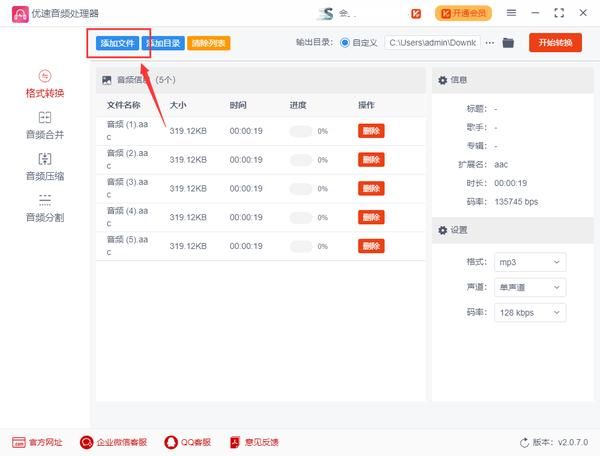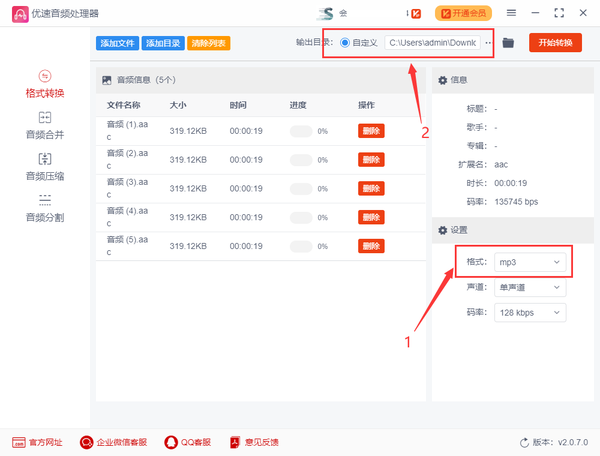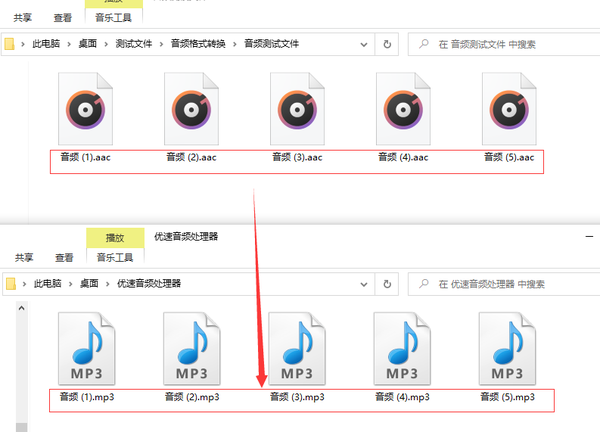怎样将aac转换mp3格式(aac如何转换成mp3)
aac转化为mp3,这个方法很简单!aac是一种并不常见的音频格式,aac虽然跟mp3相似的音频格式,但是aac比起mp3音频更加的高效小巧,aac格式的文件明显更小一些。但是aac却没有mp3兼容性那么好,想用aac的文件必须转成mp3再进行操作。
对于aac格式转mp3的方法很多小伙伴并没有接触过,其实转换方法也没有那么难,只要找对软件工具,一招就能解决aac转mp3的问题了。小编今天就借助一个比较实用的音频工具软件来帮助大家吧,它就能很简单进行音频格式转换,具体的操作方法,小编已经整理成教程如下所示,五个步骤描述的非常情绪,欢迎大家参考:
需要使用的音频工具:优速音频处理器
音频工具下载:
https://download.yososoft.com/YSAudio/YSAudio_TTY.exe
aac转化为mp3的详细步骤介绍
第一、把软件【优速音频处理器】下载到电脑上后,安装成功后点击打开,我们选择【格式转换】功能,在这里进行aac转mp3的操作;(注意,这个功能还支持其他二十多种音频格式的相互转换)
第二、点击软件上面的【添加文件】蓝色按钮,把要转换的aac文件添加到软件中,也可以用鼠标把aac文件直接拖入软件中,支持pil添加和批量转换;
第三、在软件右下方“格式”的位置设置我们要转换的“mp3”格式,随后设置输出目录文件夹,如图所示,用来保存转换后的mp3文件;
第四、上述操作完成后,我们点击【开始转换】红色按钮启动软件程序;当系统自动打开输出文件夹时,说明格式转换结束,用户可以自行查看输出文件夹里的mp3文件;
第五、通过对转换后mp3文件的查看,我们发现优速音频处理器已经成功的帮我们把aac格式的文件快速的转化为mp3格式了;
上面就是关于aac转化为mp3方法的总体分享内容了,不知道大家平时都是用什么样的方法进行音频格式的转换呢,如果您手头没有一款好的转换器,不妨就来试试小编今天分享的优速音频处理器来进行音频格式的转化吧,如果您还有什么不明白的地方,欢迎留言进行探讨哦!音频格式转换平时很少涉及到,所以很多小伙伴还没有掌握其中的转换技巧,如果你有需要就试一试我这个方法吧~~~